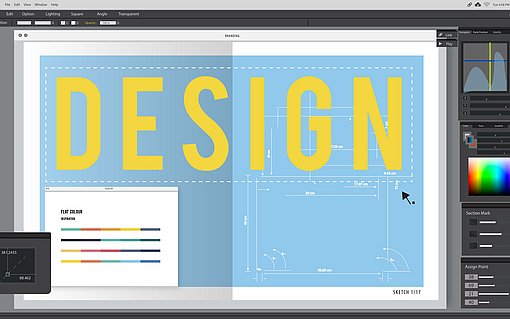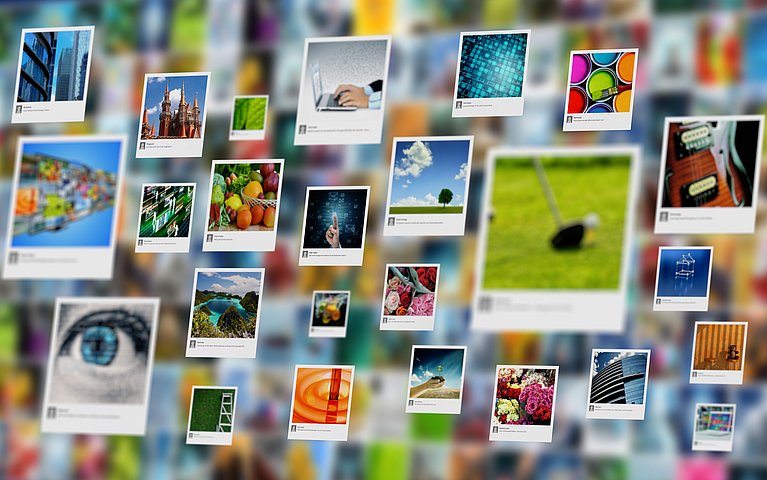
Bridge: Arbeitsbereiche einrichten & speichern
Die Arbeitsbereiche in Bridge CS5 sind eine feine Sache: Ermöglichen sie Ihnen doch, Ihr Bildschirmlayout in Bridge stets so einzustellen, wie es Ihnen gefällt. Sie finden die vorgefertigten Layouts unter FENSTER, ARBEITSBEREICH. Besonders schnell wechseln Sie übrigens mit der Tastenkombination <STRG>+<F1> bis <STRG>+<F6> zu einem der vorgefertigten Arbeitsbereiche.
Selbstverständlich können Sie das Bildschirmlayout in Bridge CS5 auch ganz individuell an Ihre Wünsche anpassen. Dazu gehen Sie folgendermaßen vor:
- Wählen Sie unter FENSTER, ARBEITSBEREICH das Bildschirmlayout, das Ihren Vorstellungen am nächsten kommt, zum Beispiel FILMSTREIFEN.
- Schalten Sie im FENSTER-Menü zusätzliche Fenster ein beziehungsweise nicht benötigte Fenster aus.
- Stellen Sie gegebenenfalls auch die Größe der Miniaturen ein und legen Sie die Sortierreihenfolge fest.
Wenn Sie Bridge nun schließen und neu starten, steht Ihnen Ihr individueller Arbeitsbereich sofort wieder zur Verfügung. Sie können ihn aber auch dauerhaft speichern: Rufen Sie FENSTER, ARBEITSBEREICH, NEUER ARBEITSBEREICH auf. Geben Sie einen Namen für Ihren Arbeitsbereich ein und legen Sie fest, ob auch FENSTERPOSITION und SORTIERREIHENFOLGE gespeichert werden sollen.